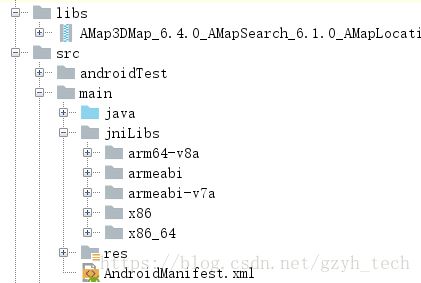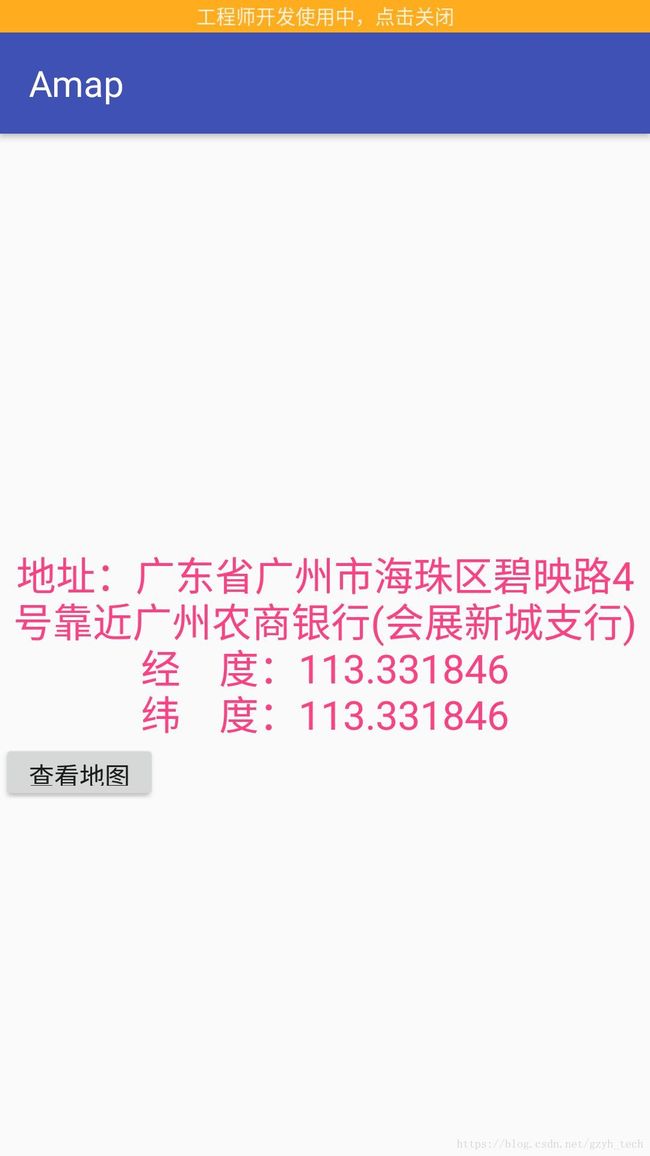【android学习笔记】高德地图的基础定位与地图显示
【概述】刚开始使用高德遇到的问题还真不少,结合网上一些案例,做了些汇总。
【简单流程】1.获取key -> 2.androidStudio的配置 -> 3.使用
【步骤一】获取key
地址:https://lbs.amap.com/dev/key/app
①获取SHA1,根据文档来就好了
文档地址:https://lbs.amap.com/faq/top/hot-questions/249
②获取AndroidManifest.xml配置文件的package
【步骤二】androidstudio的配置
①下载SDK开发包
地址:https://lbs.amap.com/api/android-location-sdk/download/
解压后把得到的jar包放在libs下--其他四个so文件放在src->main->jniLibs文件下
②配置androidstudio
1.在主工程的build.gradle文件配置dependencies
地址:https://lbs.amap.com/api/android-location-sdk/guide/create-project/android-studio-create-project
2.权限等的配置
注:meta-data和service要写在application内。
【步骤三】高德地图SDK的使用
activity_main:
MainActivity:
package menu.bottombar.amap;
import android.content.Intent;
import android.os.Bundle;
import android.os.Handler;
import android.os.Message;
import android.support.v7.app.AppCompatActivity;
import android.view.View;
import android.widget.Button;
import android.widget.TextView;
import android.widget.Toast;
import com.amap.api.location.AMapLocation;
import com.amap.api.location.AMapLocationClient;
import com.amap.api.location.AMapLocationClientOption;
import com.amap.api.location.AMapLocationListener;
public class MainActivity extends AppCompatActivity implements AMapLocationListener {
private AMapLocationClient locationClient = null;
private AMapLocationClientOption locationOption = null;
private TextView textView;
private String[] strMsg;
private Button button;
@Override
protected void onCreate(Bundle savedInstanceState) {
super.onCreate(savedInstanceState);
setContentView(R.layout.activity_main);
initView();
textView = (TextView) findViewById(R.id.text_map);
Location();
}
private void initView() {
button=(Button)findViewById(R.id.btn);
button.setOnClickListener(new View.OnClickListener() {
@Override
public void onClick(View view) {
Intent intent=new Intent(MainActivity.this,MapActivity.class);
startActivity(intent);
}
});
}
@Override
public void onLocationChanged(AMapLocation loc) {
if (null != loc) {
Message msg = mHandler.obtainMessage();
msg.obj = loc;
msg.what = GPSUtils.MSG_LOCATION_FINISH;
mHandler.sendMessage(msg);
}
}
Handler mHandler = new Handler() {
public void dispatchMessage(android.os.Message msg) {
switch (msg.what) {
//定位完成
case GPSUtils.MSG_LOCATION_FINISH:
String result = "";
try {
AMapLocation loc = (AMapLocation) msg.obj;
result = GPSUtils.getLocationStr(loc, 1);
strMsg = result.split(",");
Toast.makeText(MainActivity.this, "定位成功", Toast.LENGTH_LONG).show();
textView.setText("地址:" + strMsg[0] + "\n" + "经 度:" + strMsg[1] + "\n" + "纬 度:" + strMsg[1]);
} catch (Exception e) {
Toast.makeText(MainActivity.this, "定位失败", Toast.LENGTH_LONG).show();
}
break;
default:
break;
}
};
};
public void Location() {
// TODO Auto-generated method stub
try {
locationClient = new AMapLocationClient(this);
locationOption = new AMapLocationClientOption();
// 设置定位模式为低功耗模式
locationOption.setLocationMode(AMapLocationClientOption.AMapLocationMode.Battery_Saving);
// 设置定位监听
locationClient.setLocationListener(this);
locationOption.setOnceLocation(true);//设置为单次定位
locationClient.setLocationOption(locationOption);// 设置定位参数
// 启动定位
locationClient.startLocation();
mHandler.sendEmptyMessage(GPSUtils.MSG_LOCATION_START);
} catch (Exception e) {
Toast.makeText(MainActivity.this, "定位失败", Toast.LENGTH_LONG).show();
}
}
}
GPSUtils:
package menu.bottombar.amap;
import com.amap.api.location.AMapLocation;
public class GPSUtils {
/**
* 开始定位
*/
public final static int MSG_LOCATION_START = 0;
/**
* 定位完成
*/
public final static int MSG_LOCATION_FINISH = 1;
/**
* 停止定位
*/
/**
* 根据定位结果返回定位信息的字符串
*
* @return
*/
public synchronized static String getLocationStr(AMapLocation location, final int index) {
if (null == location) {
return null;
}
StringBuffer sb = new StringBuffer();
//errCode等于0代表定位成功,其他的为定位失败,具体的可以参照官网定位错误码说明
if (location.getErrorCode() == 0) {
sb.append("定位成功" + "\n");
sb.append("定位类型: " + location.getLocationType() + "\n");
sb.append("经 度 : " + location.getLongitude() + "\n");
sb.append("纬 度 : " + location.getLatitude() + "\n");
sb.append("精 度 : " + location.getAccuracy() + "米" + "\n");
sb.append("提供者 : " + location.getProvider() + "\n");
if (location.getProvider().equalsIgnoreCase(
android.location.LocationManager.GPS_PROVIDER)) {
// 以下信息只有提供者是GPS时才会有
sb.append("速 度 : " + location.getSpeed() + "米/秒" + "\n");
sb.append("角 度 : " + location.getBearing() + "\n");
// 获取当前提供定位服务的卫星个数
sb.append("星 数 : "
+ location.getSatellites() + "\n");
} else {
// 提供者是GPS时是没有以下信息的
sb.append("国 家 : " + location.getCountry() + "\n");
sb.append("省 : " + location.getProvince() + "\n");
sb.append("市 : " + location.getCity() + "\n");
sb.append("城市编码 : " + location.getCityCode() + "\n");
sb.append("区 : " + location.getDistrict() + "\n");
sb.append("区域 码 : " + location.getAdCode() + "\n");
sb.append("地 址 : " + location.getAddress() + "\n");
sb.append("兴趣点 : " + location.getPoiName() + "\n");
return (location.getAddress() + "," + location.getLongitude() + "," + location.getLatitude());
}
} else {
//定位失败
sb.append("定位失败" + "\n");
sb.append("错误码:" + location.getErrorCode() + "\n");
sb.append("错误信息:" + location.getErrorInfo() + "\n");
sb.append("错误描述:" + location.getLocationDetail() + "\n");
return sb.toString();
}
return sb.toString();
}
}
测试结果:
地图查看的页面--activity_map:
注:记得使用com.amap.api.maps.MapView
MapActivity:
(这里代码借鉴的https://blog.csdn.net/bai981002/article/details/78730044)
package menu.bottombar.amap;
import android.os.Bundle;
import android.support.v7.app.AppCompatActivity;
import android.util.Log;
import android.widget.Toast;
import com.amap.api.location.AMapLocation;
import com.amap.api.location.AMapLocationClient;
import com.amap.api.location.AMapLocationClientOption;
import com.amap.api.location.AMapLocationListener;
import com.amap.api.maps.AMap;
import com.amap.api.maps.CameraUpdateFactory;
import com.amap.api.maps.LocationSource;
import com.amap.api.maps.MapView;
import com.amap.api.maps.UiSettings;
import com.amap.api.maps.model.LatLng;
public class MapActivity extends AppCompatActivity implements LocationSource, AMapLocationListener {
//AMap是地图对象
private AMap aMap;
private MapView mapView;
//声明AMapLocationClient类对象,定位发起端
private AMapLocationClient mLocationClient = null;
//声明mLocationOption对象,定位参数
public AMapLocationClientOption mLocationOption = null;
//声明mListener对象,定位监听器
private OnLocationChangedListener mListener = null;
//标识,用于判断是否只显示一次定位信息和用户重新定位
private boolean isFirstLoc = true;
@Override
protected void onCreate(Bundle savedInstanceState) {
super.onCreate(savedInstanceState);
setContentView(R.layout.activity_map);
//获取地图控件引用
mapView = (MapView) findViewById(R.id.map);
//在activity执行onCreate时执行mMapView.onCreate(savedInstanceState),实现地图生命周期管理
mapView.onCreate(savedInstanceState);
if (aMap == null) {
aMap = mapView.getMap();
//设置显示定位按钮 并且可以点击
UiSettings settings = aMap.getUiSettings();
aMap.setLocationSource(this);//设置了定位的监听
// 是否显示定位按钮
settings.setMyLocationButtonEnabled(true);
aMap.setMyLocationEnabled(true);//显示定位层并且可以触发定位,默认是flase
}
//开始定位
location();
}
private void location() {
//初始化定位
mLocationClient = new AMapLocationClient(getApplicationContext());
//设置定位回调监听
mLocationClient.setLocationListener(this);
//初始化定位参数
mLocationOption = new AMapLocationClientOption();
//设置定位模式为Hight_Accuracy高精度模式,Battery_Saving为低功耗模式,Device_Sensors是仅设备模式
mLocationOption.setLocationMode(AMapLocationClientOption.AMapLocationMode.Hight_Accuracy);
//设置是否返回地址信息(默认返回地址信息)
mLocationOption.setNeedAddress(true);
//设置是否只定位一次,默认为false
mLocationOption.setOnceLocation(false);
//设置是否强制刷新WIFI,默认为强制刷新
mLocationOption.setWifiActiveScan(true);
//设置是否允许模拟位置,默认为false,不允许模拟位置
mLocationOption.setMockEnable(false);
//设置定位间隔,单位毫秒,默认为2000ms
mLocationOption.setInterval(2000);
//给定位客户端对象设置定位参数
mLocationClient.setLocationOption(mLocationOption);
//启动定位
mLocationClient.startLocation();
}
@Override
protected void onDestroy() {
super.onDestroy();
//在activity执行onDestroy时执行mMapView.onDestroy(),实现地图生命周期管理
mapView.onDestroy();
mLocationClient.stopLocation();//停止定位
mLocationClient.onDestroy();//销毁定位客户端。
}
@Override
protected void onResume() {
super.onResume();
//在activity执行onResume时执行mMapView.onResume (),实现地图生命周期管理
mapView.onResume();
}
@Override
protected void onPause() {
super.onPause();
//在activity执行onPause时执行mMapView.onPause (),实现地图生命周期管理
mapView.onPause();
}
@Override
protected void onSaveInstanceState(Bundle outState) {
super.onSaveInstanceState(outState);
//在activity执行onSaveInstanceState时执行mMapView.onSaveInstanceState (outState),实现地图生命周期管理
mapView.onSaveInstanceState(outState);
}
@Override
public void onLocationChanged(AMapLocation aMapLocation) {
if (aMapLocation != null) {
if (aMapLocation.getErrorCode() == 0) {
//定位成功回调信息,设置相关消息
aMapLocation.getLocationType();//获取当前定位结果来源,如网络定位结果,详见官方定位类型表
aMapLocation.getLatitude();//获取纬度
aMapLocation.getLongitude();//获取经度
aMapLocation.getAccuracy();//获取精度信息
/* SimpleDateFormat df = new SimpleDateFormat("yyyy-MM-dd HH:mm:ss");
Date date = new Date(aMapLocation.getTime());
df.format(date);//定位时间*/
aMapLocation.getAddress();//地址,如果option中设置isNeedAddress为false,则没有此结果,网络定位结果中会有地址信息,GPS定位不返回地址信息。
aMapLocation.getCountry();//国家信息
aMapLocation.getProvince();//省信息
aMapLocation.getCity();//城市信息
aMapLocation.getDistrict();//城区信息
aMapLocation.getStreet();//街道信息
aMapLocation.getStreetNum();//街道门牌号信息
aMapLocation.getCityCode();//城市编码
aMapLocation.getAdCode();//地区编码
// 如果不设置标志位,此时再拖动地图时,它会不断将地图移动到当前的位置
if (isFirstLoc) {
//设置缩放级别
aMap.moveCamera(CameraUpdateFactory.zoomTo(17));
//将地图移动到定位点
aMap.moveCamera(CameraUpdateFactory.changeLatLng(new LatLng(aMapLocation.getLatitude(), aMapLocation.getLongitude())));
//点击定位按钮 能够将地图的中心移动到定位点
mListener.onLocationChanged(aMapLocation);
//添加图钉
// aMap.addMarker(getMarkerOptions(amapLocation));
//获取定位信息
StringBuffer buffer = new StringBuffer();
buffer.append(aMapLocation.getCountry() + ""
+ aMapLocation.getProvince() + ""
+ aMapLocation.getCity() + ""
+ aMapLocation.getProvince() + ""
+ aMapLocation.getDistrict() + ""
+ aMapLocation.getStreet() + ""
+ aMapLocation.getStreetNum());
Toast.makeText(getApplicationContext(), buffer.toString(), Toast.LENGTH_LONG).show();
isFirstLoc = false;
}
} else {
//显示错误信息ErrCode是错误码,errInfo是错误信息,详见错误码表。
Log.e("AmapError", "location Error, ErrCode:"
+ aMapLocation.getErrorCode() + ", errInfo:"
+ aMapLocation.getErrorInfo());
Toast.makeText(getApplicationContext(), "定位失败", Toast.LENGTH_LONG).show();
}
}
}
@Override
public void activate(OnLocationChangedListener onLocationChangedListener) {
mListener = onLocationChangedListener;
}
@Override
public void deactivate() {
mListener = null;
}
}
实现页面:
Demo:https://download.csdn.net/download/gzyh_tech/10651383